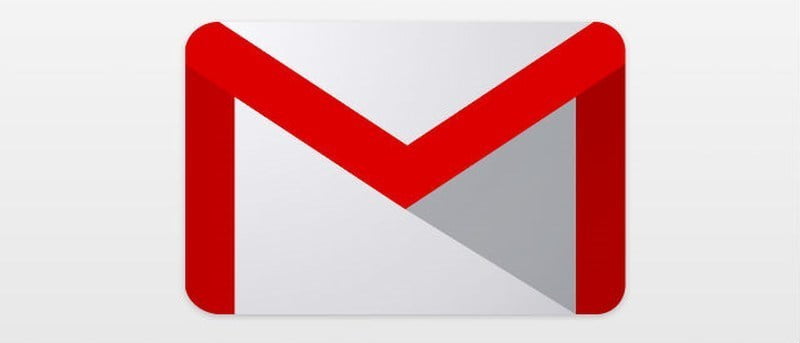Pasar de una cuenta de Gmail a otra cuenta de Gmail es solo un registro de distancia, pero dejar atrás todos sus correos electrónicos antiguos no es realmente una opción en la mayoría de los casos. Puede haber miles de correos electrónicos importantes que le gustaría tener con usted. Además, es posible que desee seguir recibiendo correos electrónicos entrantes desde la cuenta de Gmail anterior a la nueva.
Afortunadamente, Gmail ofrece un proceso simple para mover correos electrónicos de una cuenta de Gmail a otra para seguir recibiendo correos electrónicos nuevos. Si desea mover sus correos electrónicos antiguos a su nueva cuenta de Gmail, siga el proceso que se explica a continuación.
Habilitar POP en la antigua cuenta de Gmail
POP (Post Office Protocol) es un protocolo que recupera todos los correos electrónicos de un servidor y los guarda en el cliente. Al habilitar POP en su antigua cuenta de Gmail, puede permitir que Gmail obtenga correos electrónicos (antiguos y nuevos) de su cuenta anterior y los transfiera a otra cuenta (su nueva cuenta).
Para habilitar POP en su antigua cuenta de Gmail, inicie sesión en su antigua cuenta de Gmail y haga clic en el icono de engranaje ubicado en la esquina superior derecha de la ventana. Ahora haga clic en la opción «Configuración» para acceder a Configuración.
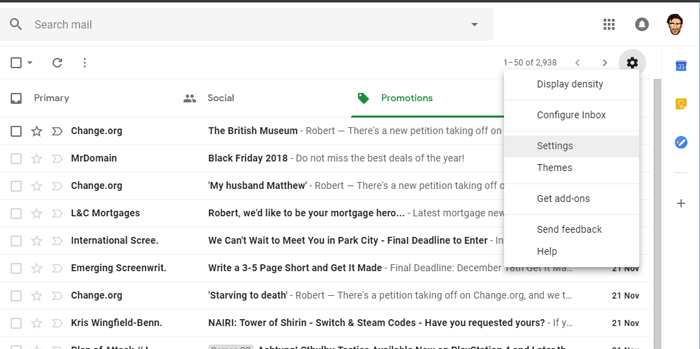
En la Configuración, haga clic en la pestaña «Reenvío y POP/IMAP» y luego seleccione la opción «Habilitar POP para todo el correo». Tan pronto como habilite POP, verá un menú desplegable a continuación que le permitirá decidir qué desea hacer con los correos electrónicos a los que se accede mediante POP. Puede guardar una copia en la cuenta anterior, marcarlos como leídos, archivarlos o simplemente eliminarlos. Una vez que haya seleccionado la opción deseada, haga clic en «Guardar cambios».
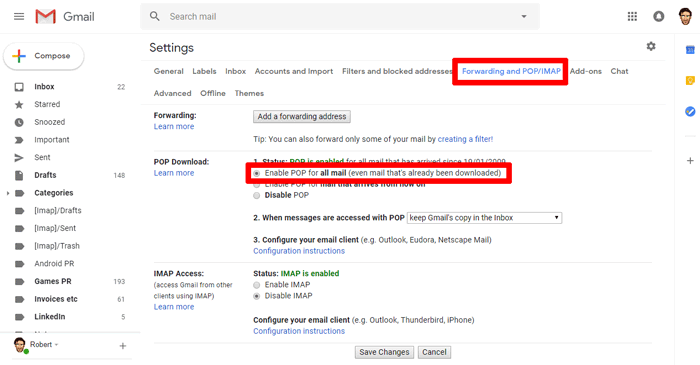
También hay una opción de «Habilitar POP para el correo que llega a partir de ahora» que solo enviará los nuevos correos electrónicos a su nueva cuenta y no los almacenados actualmente.
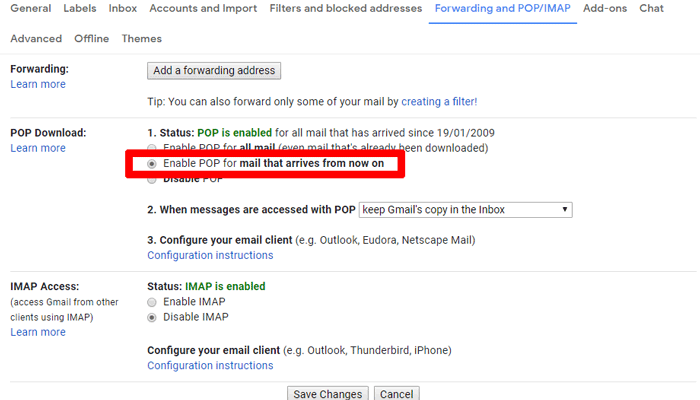
Importar correo electrónico de la antigua cuenta de Gmail a la nueva cuenta
Ahora debe agregar la cuenta de Gmail habilitada para POP a su nueva cuenta para que Gmail pueda comenzar a recibir correos electrónicos de ella. Cierra la sesión de la antigua cuenta de Gmail e inicia sesión en la nueva. En la nueva cuenta, haga clic en el icono de engranaje y seleccione «Configuración» en el menú.
Haga clic en la pestaña «Cuentas e importación», luego haga clic en «Agregar una cuenta de correo».
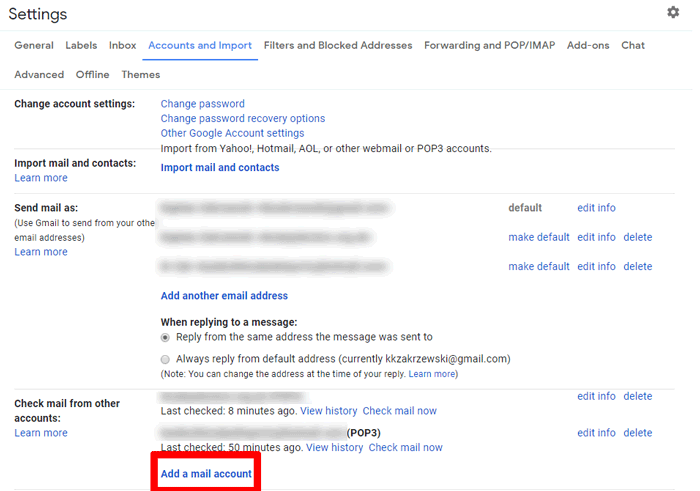
Se abrirá una nueva ventana donde se le pedirá que ingrese una dirección de correo electrónico. Ingrese el correo electrónico de la cuenta de Gmail anterior aquí y haga clic en «Siguiente paso».
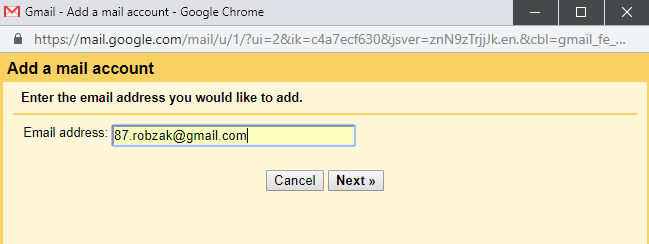
En la página siguiente, ingrese la contraseña de la antigua cuenta de Gmail y haga clic en «Agregar cuenta». De manera predeterminada, no tiene que cambiar nada, pero es mejor verificar/personalizar las siguientes opciones antes de hacer clic en «Agregar cuenta»:
- Servidor POP: pop.gmail.com
- Puerto: 995
- Desmarque: Deje una copia del mensaje recuperado en el servidor.
- Controlar: Utilice siempre una conexión segura (SSL) cuando recupere correo.
- Desmarcar/Marcar: Etiquetar mensajes entrantes – Revisalo si desea etiquetar los mensajes.
- Desmarcar/Marcar: Archivar mensajes entrantes – Revisalo si desea archivar mensajes en lugar de enviarlos a la Bandeja de entrada.
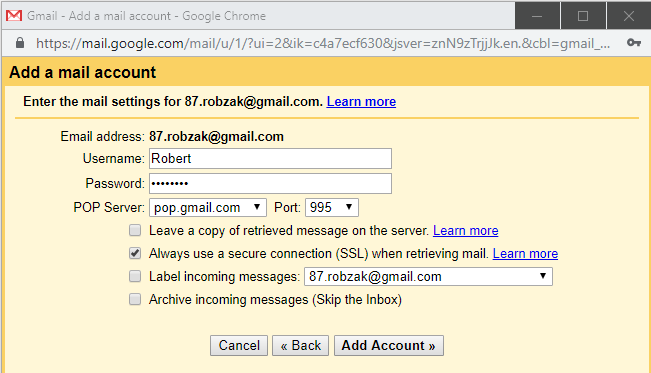
Cuando haga clic en «Agregar cuenta», se le preguntará si desea responder a los correos electrónicos recibidos como la «dirección de correo electrónico anterior» o la nueva. Esto puede ser útil si desea asegurarse de que su destinatario reciba correos electrónicos de su cuenta anterior para identificarlo. Si elige «Sí», deberá verificar su antigua dirección de correo electrónico con un código de confirmación. Si elige «No», la configuración finalizará y se agregará su cuenta.
Puede llevar algún tiempo recuperar todos los correos electrónicos, por lo que es posible que deba esperar un poco. Además, siempre puede hacer clic en el botón «Eliminar» junto a su cuenta agregada en la pestaña «Cuentas e Importar» para dejar de recibir nuevos mensajes de la cuenta antigua adjunta.

Nota: Es posible que reciba un error de «acceso no autorizado» cuando haga clic en «Agregar cuenta». Esto sucede cuando Gmail no confía en la otra aplicación/cuenta que intenta acceder a su cuenta anterior con POP habilitado. solo ve a Página Permitir aplicación y haga clic en “Continuar” para permitir el acceso durante diez minutos. Ahora tendrá diez minutos para volver a hacer clic en el botón «Agregar cuenta» y continuar con el proceso.
Conclusión
Los pasos enumerados anteriormente son la forma más fácil de mover y administrar el correo electrónico desde su antigua cuenta de Gmail a una nueva cuenta de Gmail. También puede usar la opción IMAP y copiar correos electrónicos desde un cliente de correo electrónico como Thunderbird o Outlook. Sin embargo, puede ser un poco complicado y un proceso más agotador. Si tiene alguna pregunta, háganoslo saber en los comentarios a continuación.